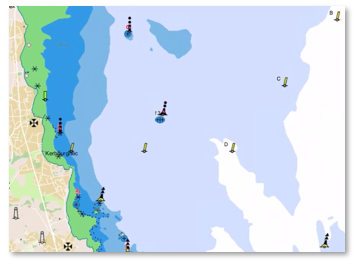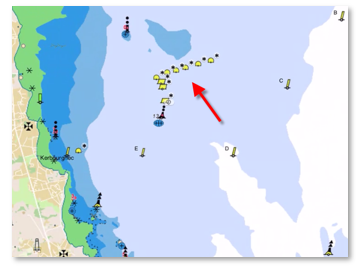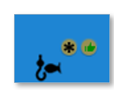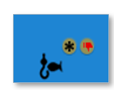Community Maps
TIMEZERO Community compte des dizaines de milliers d'utilisateurs à travers le monde. TZ Maps vous permet d'éditer les différents objets cartographiques afin de bénéficier des informations les plus fiables et les plus récentes. Lorsqu'un utilisateur TIMEZERO modifie les informations d'une bouée, les modifications sont automatiquement soumises au vote des autres utilisateurs présents dans la zone. Si le vote est positif, la mise à jour est validée et mise à disposition de l'ensemble de la communauté. Un aspect essentiel et unique de cette fonction est qu'elle inclut des photos, des commentaires et des évaluations. Les utilisateurs peuvent prendre des photos d'objets (phares, bouées, récifs) et les documenter en ajoutant des commentaires (ex : "rocher dangereux à marée basse").
Notez que le calque des cartes communautaires est séparé des données des cartes vectorielles et qu'elle peut être activée ou désactivée, ce qui permet aux utilisateurs de contribuer en toute sécurité à la carte vectorielle tout en sachant qu'ils peuvent revenir aux données officielles à tout moment.
Afficher les objets "Community Maps"
Cliquez sur le bouton Cartes du ruban et sélectionnez l'option "Community Maps" pour afficher tous les objets communautaires sur la carte :
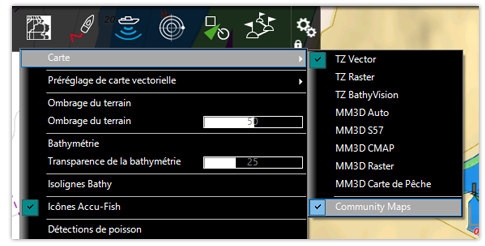
Remarque : L'option "Community Maps" n'est disponible qu'avec les cartes TZ Vector et TZ BathyVision.
Une fois le calque activé, vous pouvez visualiser, mettre à jour et ajouter de nouveaux objets communautaires aux cartes vectorielles.
Remarque : Les données des cartes communautaires sont stockées sur un calque séparé, de sorte que l'utilisateur peut toujours revenir aux données officielles en désélectionnant le calque "Community Maps".
|
Données officielles |
Superposition du calque "Community Maps" |
Créer un objet "Community Maps"
Une fois la couche activée, vous pouvez ajouter de nouveaux objets cartographiques en cliquant avec le bouton droit de la souris sur la carte, en sélectionnant "Créer" dans le menu déroulant, puis "Objet Carte" :
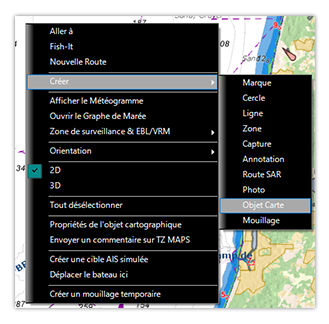
Sélectionnez la famille d'objets parmi Obstruction & Navigation, Balises, Bouées, Marina ou Activité de loisirs. Sélectionnez ensuite la sous-catégorie qui correspond le mieux aux caractéristiques de l'objet que vous souhaitez créer.
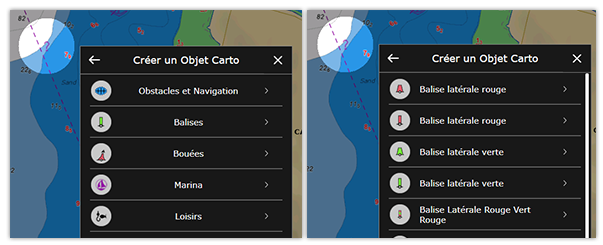
Vous pouvez ensuite ajouter un nom optionnel, un commentaire, une note et même une photo. Cliquez sur "Créer" pour valider votre objet.
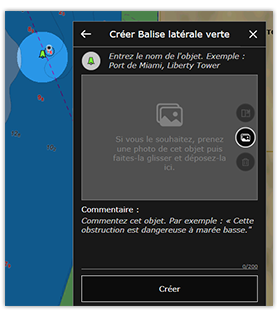
Remarque : Si la catégorie d'objet que vous souhaitez créer est masquée dans les paramètres d'affichage des cartes vecteur, TIMEZERO vous proposera de modifier les paramètres d'affichage vectoriel. Cela évite de créer un objet qui existe déjà dans les données des cartes vecteur officielles, mais qui est actuellement masqué.
Modifier un objet "Community Maps" existant
Vous pouvez éditer les objets cartographiques (officiels et communautaires) en cliquant dessus avec le bouton droit de la souris et en sélectionnant la modification que vous souhaitez appliquer dans le menu contextuel (Déplacer Objet carto / Supprimer Objet Carto / Commentaire). Vous pouvez également mettre à jour ou ajouter un nom en sélectionnant l'option correspondante dans le menu contextuel.
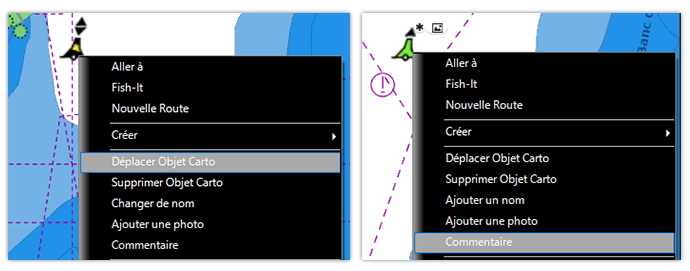
Remarque : Certaines catégories d'objets, telles que les ports de plaisance et les activités de loisirs, vous permettent également d'attribuer une note au commentaire.
Annuler votre modification sur un objet "Community Maps"
Si vous avez ajouté ou modifié un objet cartographique par erreur, vous avez toujours la possibilité d'annuler votre modification. Il vous suffit de cliquer avec le bouton droit de la souris sur l'objet et de sélectionner "Annuler mes modifications".
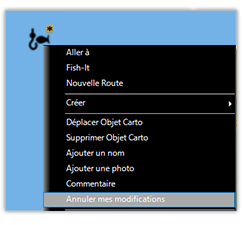
Remarque : Vous ne pouvez annuler/supprimer des modifications que sur les objets que vous avez créés/modifiés vous-même.
Vous pouvez supprimer/modifier un objet créé par un autre utilisateur, qui sera soumis au processus de modération.
Processus de modération des objets "Community Maps"
Les objets cartographiques ajoutés ou modifiés par un utilisateur sont soumis à l'examen et à l'approbation de la communauté TIMEZERO. Ceci afin d'assurer la qualité et l'exactitude des données cartographiques et d'éviter les spams ou les contenus inappropriés.
Dès qu'un objet est ajouté ou modifié par l'utilisateur, il passe dans un état temporaire indiqué en jaune autour de l'icône balise de la communauté :
| Symbole | Etat de l'objet |
 |
Lorsqu'un objet communautaire est dans un état de transition, l'arrière-plan de l'icône balise de la communauté est jaune. |
 |
Lorsque l'objet communautaire est validé, l'arrière-plan de l'icône balise de la communauté devient blanc. |
Lorsque l'objet est dans l'état de transition, les autres utilisateurs ne peuvent pas le modifier (l'objet est "verrouillé"), mais ils peuvent le voter (pouce vers le haut ou vers le bas).
TIMEZERO dispose de plusieurs paramètres qui incitent les utilisateurs à voter en mettant évidence ces objets de deux manières :
Fenêtre contextuelle de proximité
Lorsque votre bateau passe à proximité d'un objet communautaire ajouté ou modifié, une fenêtre contextuelle apparaîtra vous demandant d'évaluer l'objet en appuyant sur le pouce levé ou en baissé. Vous pouvez également appuyez sur "Je ne sais pas !" si vous ne pouvez pas évaluer correctement cet objet :
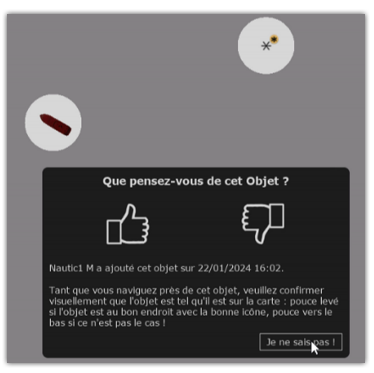
Lorsque l'objet a été évalué, un indicateur de pouce rouge ou vert indique l'évaluation actuelle de l'objet.
|
Pouce levé |
Pouce baissé |
|
|
|
Mettre en surbrillance les nouveaux objets :
Si vous souhaitez mettre en évidence les objets communautaires récents, vous pouvez activer l'option "Mettre en surbrillance le nouvel objet" dans les paramètres d'Affichage de la section Community Maps. Tous les objets communautaires nouveaux ou récemment modifiés clignoteront alors sur la carte :
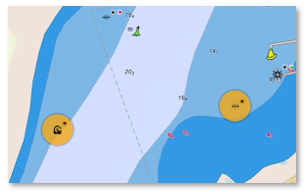
Cette option est idéale si vous connaissez particulièrement bien la zone de navigation et que vous souhaitez jouer le rôle de modérateur. Dans ce cas, il n'est pas nécessaire que votre navire se trouve à proximité de ces objets pour que vous puissiez les identifier.
Condition de validation
Il y a deux conditions possibles pour qu'un objet communautaire soit validé :
-
Si l'objet a reçu suffisamment de votes positifs, il sera immédiatement validé.
-
Après 14 jours, si l'objet n'a pas été supprimé en raison d'un trop grand nombre de votes négatifs, il sera validé.
Remarque : Chaque vote a une valeur qui dépend de l'utilisateur et de son contexte. Le vote d'un utilisateur actif qui a déjà navigué à proximité de l'objet et qui a déjà participé activement à la communauté aura plus de poids que celui d'un nouvel utilisateur éloigné de l'objet.
Une fois validé, le marqueur communautaire "*" devient blanc et l'objet ne fait plus l'objet d'un vote. À ce moment-là, d'autres utilisateurs peuvent modifier l'objet communautaire (par exemple le supprimer s'il n'est plus pertinent), ce qui réitère le cycle de modération.
Conseil : L'ajout d'une photo, d'un commentaire, d'une note ou la modification d'un nom n'est pas soumis à la validation de la communauté.
Symbole des objets communautaires
Une balise est affichée au-dessus de tous les objets communautaires pour les reconnaître facilement et les différencier des données officielles :
| Symbole | Signification |
 |
Objet communautaire ajouté |
 |
Objet communautaire déplacé |
 |
Objet communautaire avec un ou plusieurs attributs modifiés |
 |
Objet communautaire évalué |
 |
Objet communautaire avec une ou plusieurs photos |
 |
Objet communautaire avec un ou plusieurs commentaires |
Conseils : Si vous trouvez que ces symboles encombrent votre écran, désactivez l'option "Afficher des tags sur les objets Community Maps" dans les paramètres Affichage, section "Community Maps".
Un objet communautaire qui a été supprimé, son icone est barrée d'une croix plutôt l'utilisation d'un autre symbole afin de rendre la suppression plus visible :

Paramètres d'affichage Community Maps
Les "tags" communautaires, les fenêtres contextuelles de proximité et les fonctions de mise en surbrillance peuvent être désactivées dans les paramètres d'affichage des options de TIMEZERO, sous Community Maps :
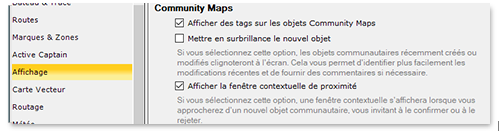
-
Afficher des Tags sur les objets Community Maps : Active ou désactive la balise (icônes) affichée au-dessus de l'objet communautaire TZ Maps.
-
Mettre en surbrillance le nouvel objet : Lorsque cette option est activée, les objets communautaires nouvellement créés ou modifiés sont mis en évidence sur la carte.
-
Afficher la fenêtre contextuelle de proximité : Lorsque cette option est activée et que votre navire passe à proximité d'un objet communautaire, une fenêtre contextuelle s'affiche pour vous demander d'évaluer cet objet.